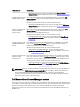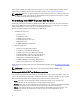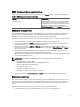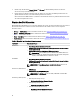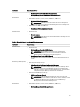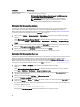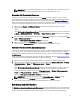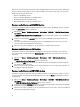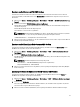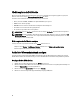Users Guide
Table Of Contents
- Dell Smart Plugin Version 4.0 für HP Operations Manager 9.0 für Microsoft Windows Benutzerhandbuch
- Einführung zu Dell SPI für HPOM für Microsoft Windows
- Was ist neu in Dell SPI Version 4.0
- Wichtige Funktionen und Vorteile des Dell-SPI
- Richtlinien für Dell Smart Plug-in
- Bereitstellen von Smart Plug-in-Richtlinien
- Unterstützte Betriebssysteme
- Funktionen des Dell Smart Plug-in (SPI) verwenden
- Fehlerbehebung des Dell Smart Plug-in (SPI)
- Installationsprogramm braucht Zeit, um zu starten
- DellSPIConfigUtility zeigt einen Fehler an
- SNMP-Trap-Meldungen werden nicht erstellt
- SNMP-Traps aufgrund eines Fehlers im DNS-Cache an den falschen Knoten empfangen
- Status des globalen Systems für Dell-Geräte wird nicht abgerufen
- Die Trap-Korrelationsfunktion funktioniert nach der Dell-SPI-Reparatur nicht
- Zugehörige Dokumente und Ressourcen

Nicht reagierende Dell-Geräte
Wenn ein zuvor klassifiziertes Dell-Gerät nicht auf einen späteren automatischen Gruppierungszyklus reagiert, dann
wird das Gerät unter der Gruppe Nicht reagierendes Dell-Gerät klassifiziert.
Sie können solche fehlende Reaktion folgenden Bedingungen zuschreiben:
• Knoten, die nicht auf SNMP-, WSMAN- oder Symbol-SDK-Anfragen reagieren
• SNMP-Services wurden gestoppt
• WSMAN-Parameter sind unter Umständen beschädigt oder nicht konfiguriert.
• die IP-Adresse der Geräte kann nicht gepingt werden
• das Gerät ist ausgeschaltet oder heruntergefahren
ANMERKUNG: keine der Dell-Tools werden den unter der Gruppe Dell-Geräte aufgeführten Knoten zugeordnet.
ANMERKUNG: In einem bestimmten automatischen Gruppierungszyklus wird dieses Gerät aus dem Ordner Dell
Unresponsive Devices entfernt und in seiner entsprechenden Geräteklassifizierung klassifiziert, wenn ein
unerreichbares Gerät erreichbar wird.
Nicht reagierende Dell Geräte anzeigen
So zeigen Sie nicht reagierende Dell-Geräte von der Knoten-Hierarchie her an:
Navigieren Sie zu Knoten → Dell Managed Systems und klicken Sie auf Nicht reagierende Dell-Geräte.
Die nicht reagierenden Dell-Geräte werden angezeigt.
Artikel der Wissensdatenbank anzeigen
Sie können die Wissensdatenbankartikel (KB) im Zusammenhang mit allen Warnmeldungen für Dell-Geräte anzeigen.
Die KB-Artikel enthalten die Zusammenfassung, Ursachen und Maßnahmen zur Fehlerbehebung im Warnungszustand.
So zeigen Sie den KB Artikel an:
1. Wählen Sie das gewünschte Dell-Gerät von der Knoten-Hierarchie aus.
2. Klicken Sie mit der rechten Maustaste auf eine zum Gerät im rechten Fensterbereich gehörige Warnmeldung und
wählen Sie Eigenschaften aus dem Popup-Menü aus.
3. Klicken Sie im Fenster Eigenschaften auf das Register Hinweise.
4. Klicken Sie auf den bereitgestellten HyperText Markup Language (HTML)-Link.
30